今回は無料で使用できる動画編集ソフト、Dainci Resolveを紹介したいと思います。動画編集してみたいけど、どの編集ソフトを使用すれば分からない方、高い有料ソフトを買うのに躊躇している方には非常におすすめです。
無料で動画編集したいならDavinci Resolveがおすすめ!
Davinci ResolveとはオーストラリアのBlackmagic Design社が提供している動画編集ソフトになります。これ一つで動画や音声のカット作業から、カラーグレーディング(色の調整)やトランジション(場面の移り変わり時のエフェクト)まで完結出来ます。Davinci Resolveをお勧めする理由としては以下の通り。
①なんといっても無料
②機能が盛りだくさん
③How To動画が山ほどある
まずは①です。なんといっても無料なのはありがたい。気軽にチャレンジ出来ますよね。ダウンロードは以下のリンクからどうぞ。
※Davinci ResolveとDavinci Resolve Studioというのが出てくると思います。Davinci Resolveの方が無料版ですのでご注意ください。
次に②です。機能が盛りだくさん過ぎます。盛りだくさん過ぎて書ききれないですが、多くの人が想像するような動画編集機能は、ほぼすべて無料で使えてしまいます。有料版との違いについては、下で紹介する有料版との違いを参照ください。
最後に③です。Davinci Resolveは映像業界のスタンダードともいえるソフトでプロアマ問わず多くの方に愛用されています。そんな背景もあり、ネット上にHow To動画が山ほどあります。例えば、ズームトランジション(ズームのエフェクトをかけて次の場面に移動する)のやり方を知りたければ、”Davinci Resolve ズームトランジション”などと調べれば、多くの動画がアップロードされています。
以下は私が作成した動画ですが、この程度であれば初心者の方でもすぐに作成できると思います。
PCの推奨スペック
動画編集ソフトはPCへの負荷が大きいのは言うまでもありません。どれくらいのスペックが必要かは、どれくらいの解像度、フレームレートで動画を編集するのか、どんなカメラで撮影した動画を編集するのかによって大きく左右しますが、Blackmagic Design社日本法人がその目安を記事にされていたので参考にしてください。
ちなみに私は過去の記事でも紹介しましたがDELLのXPSを動画編集用として使用しています。上の記事でいうところの竹と松の間位のスペックで4K解像度も編集できるレベルのPCを使用しています。
有料版との違い
上でも紹介した通り、Davinci Resolveには有料版と無料版があります。厳密にいうと、有料版がDavinci Resolve Studioで無料版がDavinci Resolveとなります。有料版は税抜き35,980円(2021年2月現在)です。ほぼすべての機能が無料で使用できると紹介しましたが、有料版と無料版がある以上、差別化は図られています。有料版では出来るけど、無料版では出来ないことの内、代表的なものを列挙します。その他の項目については、上でも紹介したダウンロードページに詳しく記載されていますので参照ください。
①4K UHDより大きい解像度
②120fpsまでのフレームレート
③ノイズリダクション機能搭載
④H264 10bit対応
⑤ハードウェアエンコード対応
見ていただいてわかる通り、多くの人にとっては無料版で十分なんです。あえて言うなら、ノイズリダクション機能が秀逸なのと、ハードウェアエンコード(GPUを使った動画の書き出し)が無料版のCPUエンコードに比べ、爆速なので、この辺りにメリットを感じる方は導入してもいいかもしれません。
一度購入すれば永久ライセンスで、バージョンアップも追加料金なしでできます。
おわりに
今回は、Davinci Resolveを紹介しました。多くの機能は無料で使用できますので是非お試しください。
この他にも、写真や旅行、キャンプに関する記事を書いています。トップページにおすすめの記事をリスト化してますのでよろしければ是非覗いてみてください。
記事内で気になったことをこちらからGoogle検索できます。
※ブログランキングにエントリーしました!この記事がいいね!と思ったらポチッとお願いします!
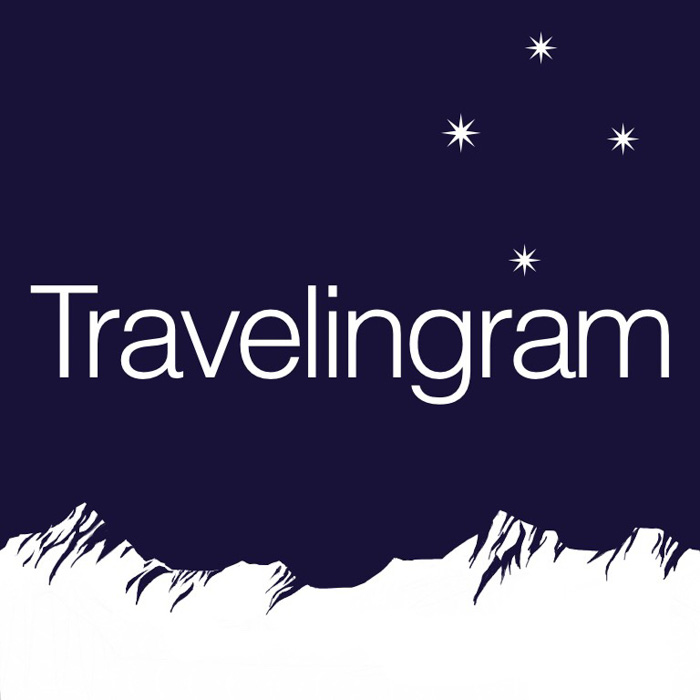
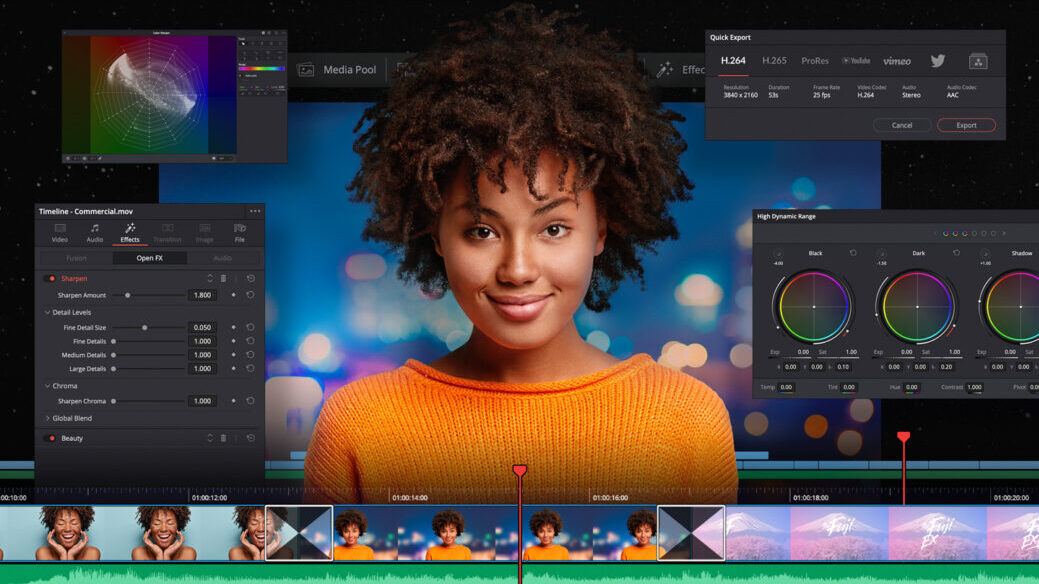
 Davinci ResolveでオリジナルのLUTを自作する方法
Davinci ResolveでオリジナルのLUTを自作する方法 MacでDavinci Resolveを使って動画編集をすると書き出し後に色味が変わっちゃう問題の解決法
MacでDavinci Resolveを使って動画編集をすると書き出し後に色味が変わっちゃう問題の解決法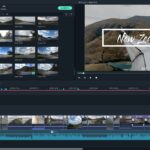 【レビュー】動画編集ソフトFilmora(フィモーラ)の有料版を使ってみた
【レビュー】動画編集ソフトFilmora(フィモーラ)の有料版を使ってみた BMPCC4Kの記録メディア問題 ~SDカードでいけるのか?~
BMPCC4Kの記録メディア問題 ~SDカードでいけるのか?~ BMPCC4Kで羽田空港の夜景を撮影してみた
BMPCC4Kで羽田空港の夜景を撮影してみた タイムラプスの撮影方法
タイムラプスの撮影方法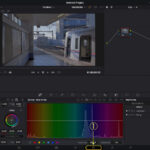 意外と知らない!?Davinci Resolveで一瞬でカラーコレクションをする方法
意外と知らない!?Davinci Resolveで一瞬でカラーコレクションをする方法
